На странице со списком Виртуальных машин доступна базовая информация о ресурсах (количество ядер, объем Оперативной памяти, типы стораджей жёстких дисков и количество публичных IP-адресов):
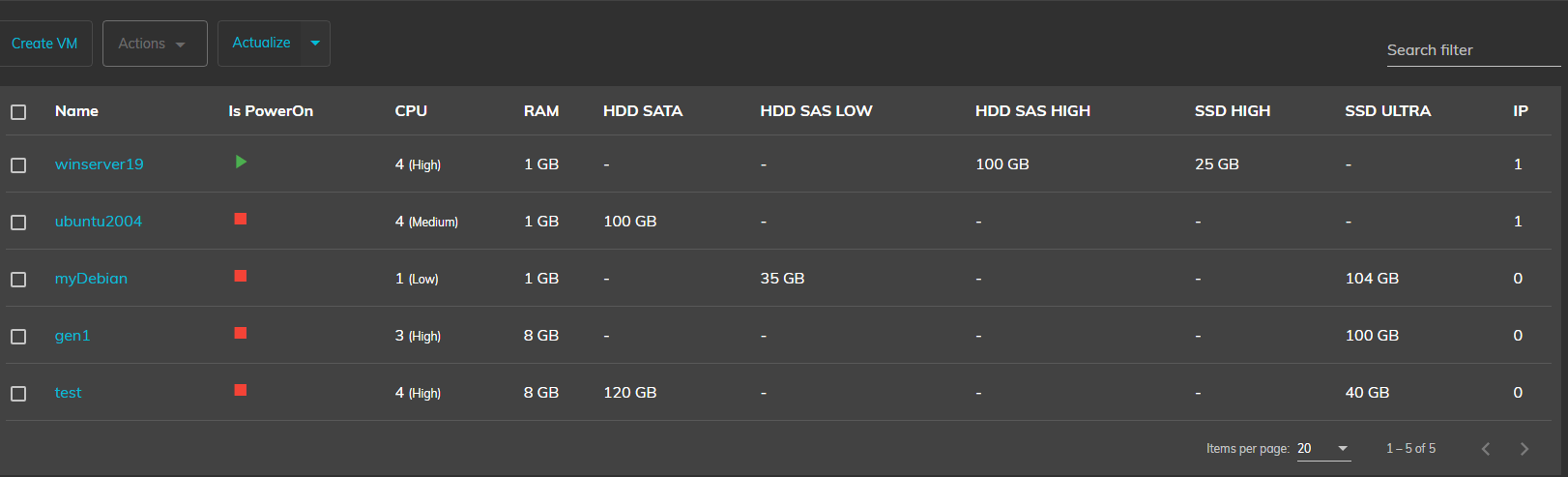
Выбрав одну или несколько ВМ можно произвести над ними действия через кнопку «Actions». Например, выбрав несколько выключенных ВМ можно одновременно включить их (аналогично выбрав несколько включенных ВМ можно одновременно выключить их):
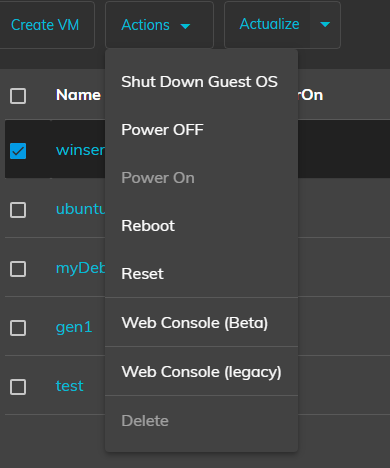
Доступ к консоли ВМ возможен при помощи «Web Console (legacy)» (данный функционал скоро будет удалён) и «Web Console (Beta)»:
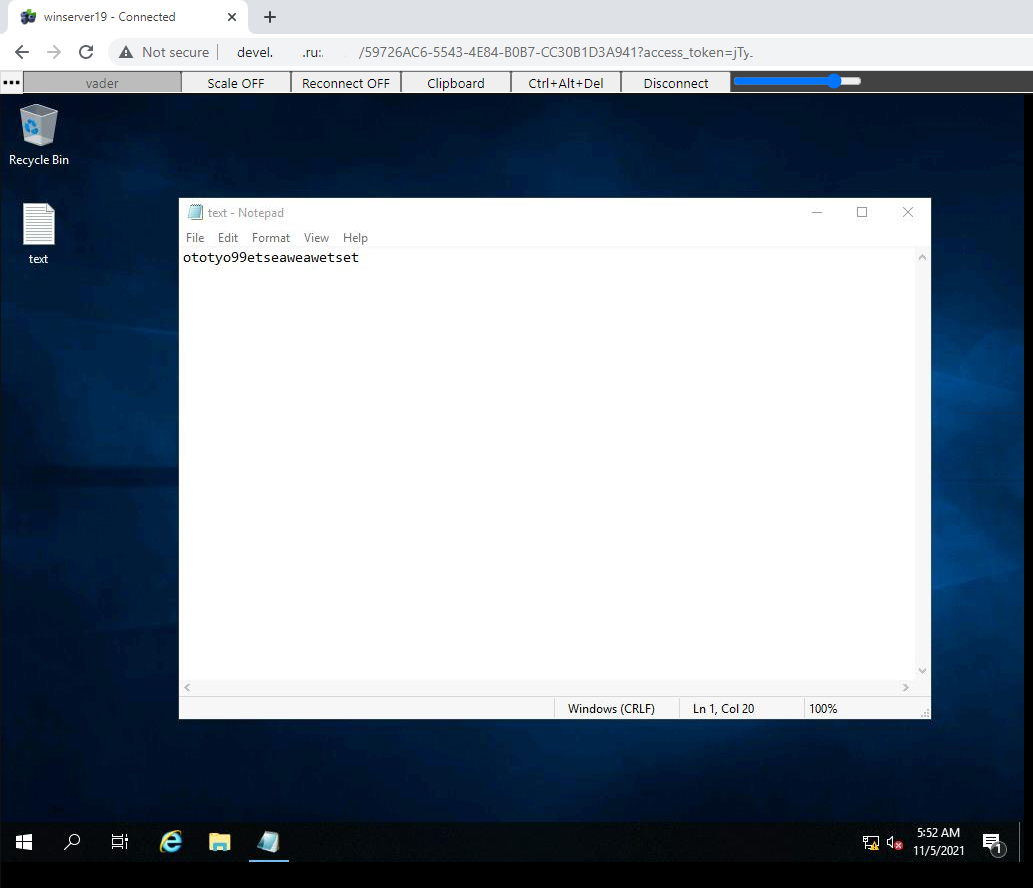
Создание новой Виртуальной машины
На странице со список ВМ после нажатия на кнопку «Create VM» открывается модальное окно со свойствами создаваемой ВМ:
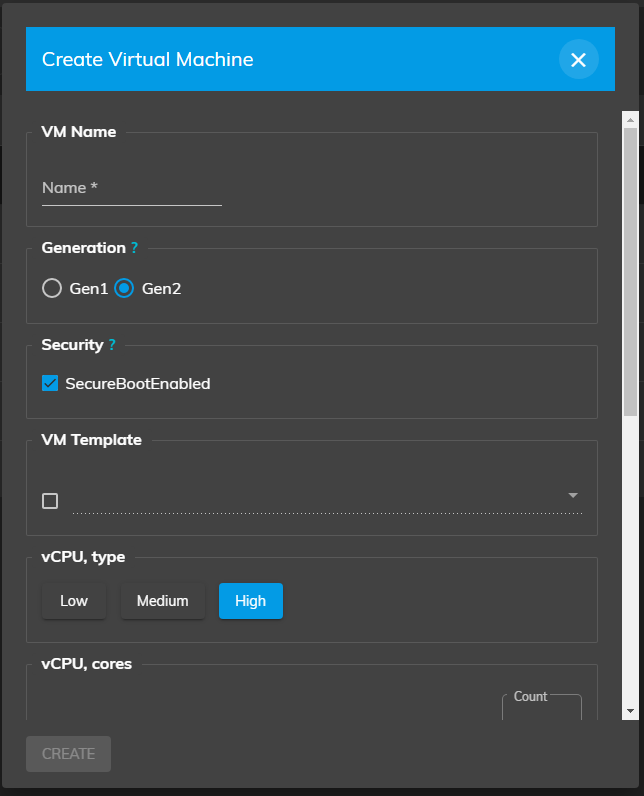
Name — отображаемое имя новой ВМ;
Generation — поколение ВМ (подробно);
Security — данный пункт доступен только для ВМ Generation 2 (подробно);
VM Template — ВМ можно создать из списка заготовленных шаблонов;
vCPU, type — тип процессора в соответствии c Калькулятором расчёта стоимости аренды виртуального сервера в облаке;
vCPU, cores — количество процессорных ядер;
Memory, Gb — объём ОЗУ;
Hard Disk — тип стораджа и объём жёсткого диска в Гигабайтах;
Network Adapter — ВМ можно создать с выключенным Сетевым адаптером (например, на случай когда необходимо предустановить какой-либо софт перед тем, как ВМ будет доступна публично в Интернет). Можно задать Сетевой адаптер как Internal — ВМ будет доступна только для других Виртуальных машин в рамках приватной сети клиента;
ISO Image — образ диска, который будет примонтирован к ВМ сразу после создания.
